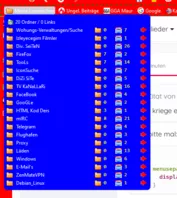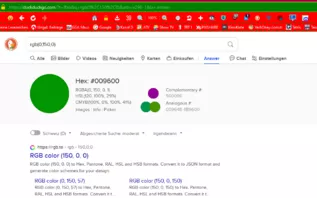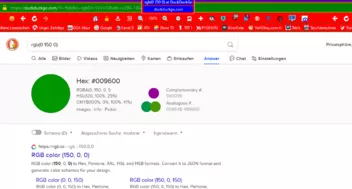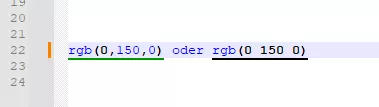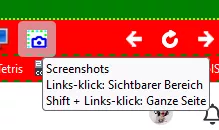Also bei mir sieht es so aus:
Code
CPU
12th Gen Intel(R) Core(TM) i5-12400
Basisgeschwindigkeit: 2.50 GHz
Sockets: 1
Kerne: 6
Logische Prozessoren: 12
Virtualisierung: Aktiviert
L1-Cache: 480 KB
L2-Cache: 7.5 MB
L3-Cache: 18.0 MB
Auslastung 11%
Geschwindigkeit 3.84 GHz
Betriebszeit 2:19:48:58
Prozesse 240
Threads 3823
Handles 155687![]()